Python文件编译运行程序的方法包括使用解释器、创建可执行文件、使用集成开发环境等。
在本文中,我们将深入探讨每一种方法,并为你提供详细步骤和专业见解,帮助你更好地理解和应用这些方法。
一、使用Python解释器
Python是一种解释型语言,代码在运行时由解释器逐行解释执行。使用Python解释器运行Python文件是最常见和最直接的方法。
1、命令行运行
通过命令行运行Python文件是最基础的方式。以下是详细步骤:
打开命令行(Windows用户可以使用命令提示符或PowerShell,Mac和Linux用户可以使用终端)。
导航到保存Python文件的目录。例如,如果文件位于桌面,则可以使用cd Desktop命令。
使用Python解释器运行文件,命令格式为python filename.py。例如,python myscript.py。
这种方式适合快速测试和运行简单的Python脚本。
2、指定Python版本
如果系统中安装了多个版本的Python,可以通过指定版本来运行文件。例如,使用python3 filename.py来运行文件。
python3 myscript.py
这在同时需要维护Python 2和Python 3代码的项目中非常有用。
二、创建可执行文件
将Python脚本打包成独立的可执行文件,可以在没有Python环境的计算机上运行。这种方法通常用于发布和分发应用程序。
1、使用PyInstaller
PyInstaller是一个流行的工具,可以将Python应用程序打包成独立的可执行文件。
安装PyInstaller
首先,确保安装了PyInstaller。可以使用pip来安装:
pip install pyinstaller
打包Python文件
使用以下命令将Python文件打包成可执行文件:
pyinstaller --onefile myscript.py
在这个命令中,--onefile选项指示PyInstaller将所有依赖项打包到一个文件中。打包过程完成后,生成的可执行文件将位于dist目录中。
2、使用cx_Freeze
cx_Freeze是另一个流行的工具,可以将Python脚本转换为可执行文件。
安装cx_Freeze
使用pip安装cx_Freeze:
pip install cx_Freeze
创建setup脚本
创建一个setup.py文件,内容如下:
from cx_Freeze import setup, Executable
setup(
name = "MyScript",
version = "0.1",
description = "My Python Script",
executables = [Executable("myscript.py")]
)
生成可执行文件
运行以下命令生成可执行文件:
python setup.py build
这将创建一个build目录,其中包含生成的可执行文件。
三、使用集成开发环境(IDE)
使用IDE可以简化Python文件的编译和运行过程,并提供调试、代码补全等功能,提升开发效率。
1、PyCharm
PyCharm是一个流行的Python IDE,提供丰富的开发工具和功能。
运行Python文件
打开PyCharm并导入项目或创建新项目。
在项目结构中找到要运行的Python文件。
右键点击文件并选择“Run 'filename'”。
PyCharm将自动使用内置的解释器运行文件,并在运行窗口中显示输出。
2、Visual Studio Code
Visual Studio Code(VS Code)是一款轻量级、可扩展的代码编辑器,支持多种编程语言和扩展。
安装Python扩展
首先,确保安装了Python扩展。可以在扩展市场中搜索并安装“Python”。
运行Python文件
打开VS Code并导入项目或打开Python文件。
点击右上角的播放按钮,或按下Ctrl+Shift+P调出命令面板,输入并选择“Run Python File in Terminal”。
VS Code将使用配置的Python解释器运行文件,并在终端窗口中显示输出。
四、使用Jupyter Notebook
Jupyter Notebook是一种交互式计算环境,特别适合数据分析和科学计算。
1、安装Jupyter Notebook
使用pip安装Jupyter Notebook:
pip install notebook
2、运行Jupyter Notebook
在命令行中运行以下命令启动Jupyter Notebook:
jupyter notebook
浏览器将自动打开Jupyter Notebook界面。可以在界面中创建新Notebook文件,并在单元格中编写和运行Python代码。
五、远程服务器运行
在远程服务器上运行Python文件是处理大规模计算任务和部署Web应用的常见方法。
1、使用SSH连接服务器
使用SSH连接到远程服务器。命令格式为:
ssh username@hostname
2、上传Python文件
使用SCP或FTP将Python文件上传到服务器。例如,使用SCP命令:
scp myscript.py username@hostname:/path/to/directory
3、运行Python文件
连接到服务器后,导航到文件所在目录,并使用Python解释器运行文件:
python myscript.py
六、使用Docker容器
Docker容器可以提供一致的运行环境,避免由于环境差异导致的问题。
1、安装Docker
首先,安装Docker。可以在Docker官网找到适用于各平台的安装指南。
2、创建Dockerfile
创建一个Dockerfile,定义Python环境和依赖项。例如:
FROM python:3.8-slim
WORKDIR /app
COPY . /app
RUN pip install -r requirements.txt
CMD ["python", "myscript.py"]
3、构建Docker镜像
使用以下命令构建Docker镜像:
docker build -t mypythonapp .
4、运行Docker容器
使用以下命令运行Docker容器:
docker run mypythonapp
七、使用项目管理系统
在团队协作中,使用项目管理系统可以提高代码的管理和运行效率。推荐使用研发项目管理系统PingCode和通用项目管理软件Worktile。
1、PingCode
PingCode提供了一整套研发项目管理工具,适合敏捷开发和持续集成。
功能特点
版本控制:集成Git,方便代码管理和协作。
任务管理:支持需求、任务、缺陷的全流程管理。
持续集成:集成CI/CD工具,自动化测试和部署。
使用方法
创建项目并导入代码库。
配置任务和需求,分配给团队成员。
配置CI/CD流水线,自动化构建和部署。
2、Worktile
Worktile是一款通用项目管理软件,适用于多种项目类型和团队。
功能特点
任务看板:可视化任务管理,支持拖拽操作。
团队协作:支持团队成员之间的实时沟通和协作。
文档管理:集成文档管理工具,方便文件共享和编辑。
使用方法
创建项目和团队,邀请成员加入。
创建任务和子任务,分配给团队成员。
使用看板视图管理任务进度,确保项目按时完成。
八、总结
编译和运行Python文件的方法多种多样,包括使用解释器、创建可执行文件、使用IDE、Jupyter Notebook、远程服务器、Docker容器以及项目管理系统。每种方法都有其优点和适用场景,根据具体需求选择最合适的方法,可以提高开发效率和代码质量。通过了解和掌握这些方法,你将能够更加灵活和高效地处理Python项目,提升整体开发体验。
相关问答FAQs:
1. 如何编译运行Python文件?编译运行Python文件非常简单。首先,你需要确保已经安装了Python解释器。然后,你可以使用命令行或者集成开发环境(IDE)来编译运行Python文件。在命令行中,你可以使用python命令来执行Python文件,例如:python yourfile.py。在IDE中,你可以直接点击运行按钮或者使用快捷键来编译运行Python文件。
2. 我的Python文件无法正常运行,出现了错误信息,怎么办?如果你的Python文件无法正常运行并且出现了错误信息,你可以先检查错误提示中的具体内容,以便找到问题所在。通常,错误信息会指出出错的位置和原因。你可以尝试根据错误信息对代码进行调试和修复。另外,你可以在搜索引擎中搜索相关错误信息,可能会找到其他开发者遇到过类似问题的解决方案。
3. 我想在命令行中运行Python文件,但是系统找不到python命令,怎么解决?如果你在命令行中运行Python文件时出现了找不到python命令的错误提示,可能是因为你的系统环境变量没有正确设置。你需要确保已经正确安装了Python解释器,并且将Python的安装路径添加到系统的环境变量中。具体的设置方法可以参考Python官方文档或者搜索引擎中的相关教程。
原创文章,作者:Edit1,如若转载,请注明出处:https://docs.pingcode.com/baike/1271240